WhatsApp वर ChatGPT कसे वापरावे:
आर्टिफिशियल इंटेलिजन्स तुमच्या स्मार्टफोन्स आणि कॉम्प्युटरवर वेगाने येत आहे - आणि खरोखरच तुमच्या डिजिटल संवादांना अर्थपूर्ण मार्गाने बदलणार आहे. जे काही ओळींमध्ये लांब ईमेल सारांशित करण्यासाठी कृत्रिम बुद्धिमत्तेवर अवलंबून असते. परंतु चॅटजीपीटीइतके कोणतेही कृत्रिम बुद्धिमत्ता तेथे यशस्वी झालेले नाही.
गेल्या वर्षीच्या अखेरीस लोकांसाठी लॉन्च झाल्यापासून, संभाषणात्मक AI ने कोड आणि कविता लिहिण्यापासून ते परीक्षा उत्तीर्ण होण्यापर्यंत वेबवर कॅप्चा मिळवण्यासाठी माणसाप्रमाणे वागण्यापर्यंत सर्व गोष्टींमध्ये आपली शक्ती सिद्ध केली आहे. जर तुम्ही जगातील सर्वात लोकप्रिय मेसेजिंग अॅप - WhatsApp मध्ये कृत्रिम बुद्धिमत्तेची काही जादू शोधत असाल तर - तुम्ही कोणत्याही तांत्रिक लूपमध्ये न अडकता ते करू शकता.
आता, तुमच्या WhatsApp चॅटमध्ये ChatGPT आणण्याचा सर्वात सोपा मार्ग म्हणजे ऑनलाइन बॉट्स, ज्यापैकी अर्धा डझन पेक्षा कमी नाहीत. दुसरा (अधिक किफायतशीर) पर्याय म्हणजे स्वतःच्या संवादात्मक एआय विजेटसह कीबोर्ड अॅप वापरणे.
तुम्ही कोणतीही पद्धत घ्या, WhatsApp वर ChatGPT कसे जोडायचे ते येथे आहे.
चॅटबॉट्सचा वापर करून WhatsApp मध्ये ChatGPT कसे जोडावे
प्रथम सर्वात सोपा मार्गाने सुरुवात करूया, जो WhatsApp चॅटमधील चॅटबॉट्सवर आधारित आहे. WizAI, Buddy GPT, Roger Da Vinci, Shmooz AI, Mobile GPT आणि WhatGPT हे सर्वात लोकप्रिय पर्याय आहेत.
तुलनेने सोपी प्रक्रिया. फक्त समर्पित बॉटला भेट द्या, WhatsApp API शी कनेक्ट होणारे स्टार्ट बटण दाबा आणि तुम्ही मेसेजिंग अॅपच्या चॅट इंटरफेसवर पोहोचाल. चरण-दर-चरण चित्रांसह येथे एक उदाहरण आहे:
1 ली पायरी: तुमच्या फोनवर, वेब ब्राउझर अॅप उघडा आणि वर जा Shmooz AI वेबसाइट .
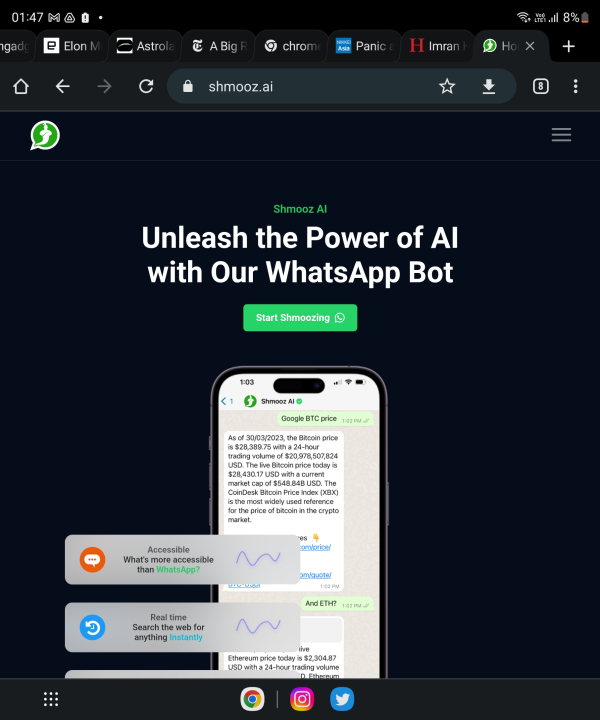
2 ली पायरी: लँडिंग पृष्ठावर, हिरव्या बटणावर क्लिक करा जे म्हणतात शूझिंग सुरू .
3 ली पायरी: एकदा तुम्ही या बटणावर क्लिक केल्यानंतर, स्क्रीनच्या तळाशी एक विंडो दिसेल. बटणावर क्लिक करा चॅटचा पाठपुरावा करा त्या खिडकीत.
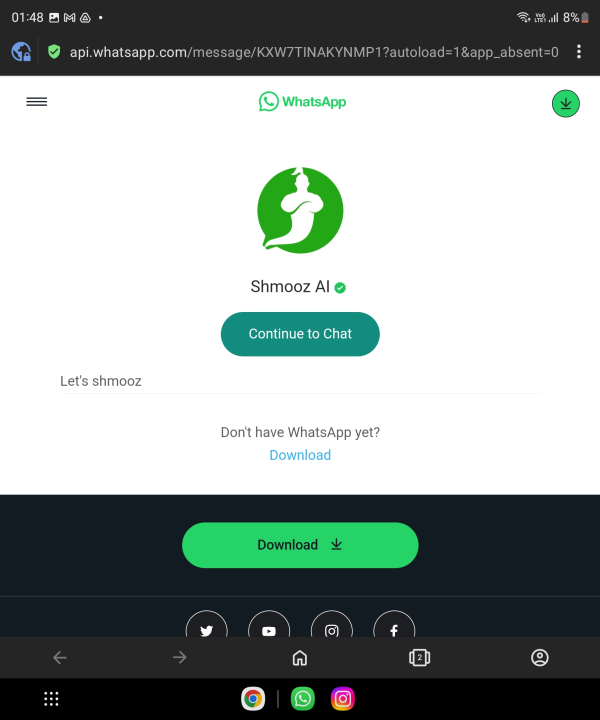
4 ली पायरी: एकदा तुम्ही या बटणावर क्लिक केल्यानंतर, WhatsApp अॅप्लिकेशन उघडेल, ज्याच्या शीर्षस्थानी Shmooz AI लिहिलेले असेल.
5 ली पायरी: आता, तुम्हाला फक्त एक क्वेरी टाइप करायची आहे आणि हिट दाबा पाठवा बटण , ज्याप्रमाणे तुम्ही वास्तविक व्यक्ती असाल, आणि ChatGPT बॉट त्यानुसार प्रतिसाद देईल.
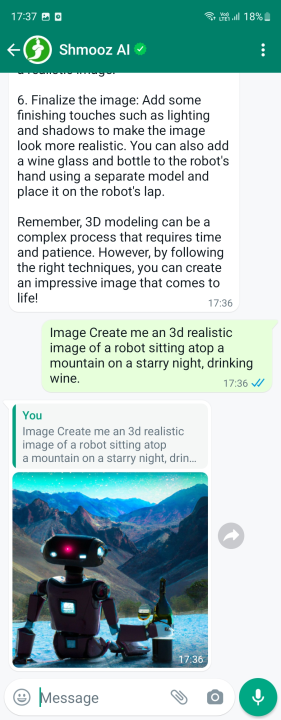
6 ली पायरी: संत्र्यांबद्दल रॅप लिहिणे किंवा आण्विक भौतिकशास्त्र प्रश्नांची उत्तरे देणे यासारखे मजकूर प्रतिसाद मिळवण्याव्यतिरिक्त, आपण प्रतिमा तयार करण्यासाठी देखील त्यांचा वापर करू शकता. टेक्स्ट प्रॉम्प्टच्या आधी फक्त "इमेज" हा शब्द जोडा आणि तुम्हाला काही उत्कृष्ट 1024 x 1024 रिझोल्यूशन इमेज मिळू शकतात.
तथापि, हे लक्षात ठेवा की WhatsApp साठी हे ChatGPT बॉट्स अगदी मर्यादित संख्येत प्रॉम्प्ट विनामूल्य करतात. शेवटी, ChatGPT निर्माता OpenAI द्वारे ऑफर केलेले API मोफत मिळत नाहीत. तुम्हाला काही चौकशीनंतर प्रीमियम पर्याय खरेदी करावा लागेल आणि ही फी तुम्ही निवडलेल्या बॉटवर अवलंबून, दरमहा सुमारे $10 असू शकते.
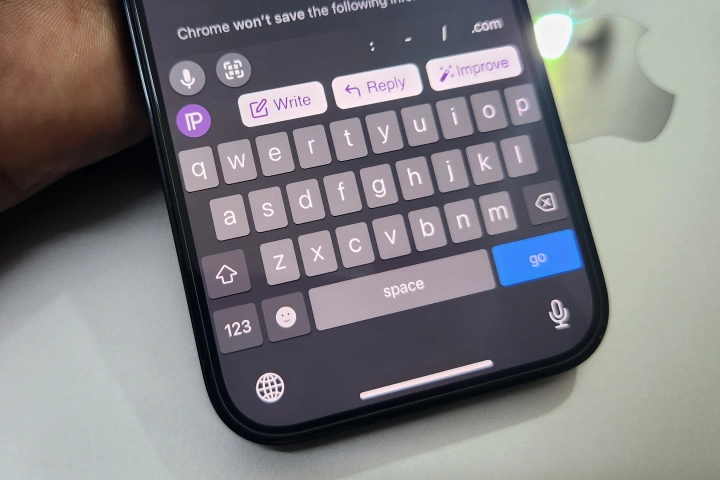
AI कीबोर्ड वापरून WhatsApp वर ChatGPT कसे जोडायचे
चॅटजीपीटीची बुद्धिमत्ता व्हाट्सएपवर आणण्यासाठी बॉट्स एक नो-फ्रिल्स, नो-फस मार्गासारखे वाटतात. परंतु एक पर्यायी पद्धत आहे जी जवळजवळ तितकीच सोपी आहे. हे समाधान ChatGPT चे अंगभूत कीबोर्ड अंमलबजावणी आहे. डिजिटल ट्रेंड्स मोबाइल एडिटर जो मारिंग यांनी परिच्छेद एआय नावाच्या अॅपची विस्तृतपणे चाचणी केली आहे आणि मी देखील आहे.
तुम्हाला फक्त अॅप इन्स्टॉल करायचा आहे आणि तुमच्या फोनवर तुमचा आवडता कीबोर्ड म्हणून निवडायचा आहे, आणि तुम्ही जाण्यास चांगले आहात. परिच्छेद AI GPT-3 वर आधारित आहे, तर ChatGPT GPT-4 भाषा मॉडेलवर अग्रेषित करतो. तथापि, तुमची सर्व उत्तरे मिळविण्यासाठी कीबोर्ड अॅप अद्याप पुरेसे चांगले आहे. खरं तर, ते WhatsApp साठी ChatGPT क्लायंटच्या तुलनेत काही अतिरिक्त ऑफर करते.
चला सर्वात मोठ्या फरकाने सुरुवात करूया. Shmooz AI सारख्या WhatsApp बॉट्ससह, तुम्ही फक्त ChatGPT सह चॅट करत आहात. तुम्ही WhatsApp वर इतर लोकांशी संभाषण हाताळण्यासाठी ते प्रकाशित करू शकत नाही. परिच्छेद AI तुम्हाला तुमच्या सर्व संभाषणांमध्ये GPT-3 प्रकाशित करू देतो, फक्त WhatsApp मध्येच नाही - तर तुमच्या पसंतीच्या कोणत्याही अॅपमध्ये.
उदाहरणार्थ, आपल्याला फक्त बटणावर क्लिक करणे आवश्यक आहे "लेखन" परिच्छेद AI कीबोर्डच्या वरच्या ओळीत, तुमचा प्रॉम्प्ट प्रविष्ट करा आणि तुमचे उत्तर मिळवा. समजा तुम्ही तुमच्या मित्राशी खेळाबद्दल बोलत आहात Cyberpunk 2077 WhatsApp चॅटमध्ये, आणि तुम्हाला गेमच्या रिलीझ तारखेसारखे काहीतरी त्वरीत तपासण्याची आवश्यकता आहे.
WhatsApp साठी ChatGPT बॉट वापरून दुसर्या संभाषणात परत जाण्याऐवजी किंवा ब्राउझर लाँच करण्याऐवजी, तुम्ही तुमची क्वेरी एका बॉक्समध्ये टाइप करू शकता. लेखन , आणि ते वेबवरून तुमच्यासाठी उत्तर खेचेल. क्लबच्या इतिहासाबद्दल माझ्या ज्ञानाने लोकांना प्रभावित करण्यासाठी मी माझ्या गट चॅटमध्ये अनुक्रमे फुटबॉलची आकडेवारी खाली खेचतो. मला त्याबद्दल खेद वाटत नाही!
पण अजून आहे. प्रतिसाद लिहिण्यात आळस वाटत आहे का? तुम्हाला फक्त एक बटण दाबायचे आहे उत्तर कीबोर्डच्या वरच्या पंक्तीमध्ये, आणि संभाषणात तुम्हाला उत्तर हवे असलेले प्रश्न पेस्ट करा आणि AI तुमच्यासाठी एक लांब, अधिक जटिल उत्तर तयार करेल. कृत्रिम बुद्धिमत्तेद्वारे तयार केलेल्या उत्तराने समाधानी नाही? बटणावर क्लिक करा सुधारणा पुनरावृत्ती करणे
अद्याप अधिक नियंत्रणे आवश्यक आहेत? फक्त समर्पित परिच्छेद AI अॅप लाँच करा आणि टोनॅलिटी समायोजित करा – औपचारिक विरुद्ध अनौपचारिक, मैत्रीपूर्ण विरुद्ध ठाम, निराशावादी विरुद्ध आशावादी – तुम्हाला हव्या असलेल्या प्रतिसादांच्या प्रकारावर सखोल नियंत्रणासाठी स्लाइडर वापरून. आणि सर्वात चांगली गोष्ट म्हणजे तुम्हाला प्रीमियम लेव्हलसाठी पैसे देण्याचीही गरज नाही कारण फ्री लेव्हल तुमच्या सर्व गरजा पूर्ण करण्यासाठी पुरेशी ऑफर देते.
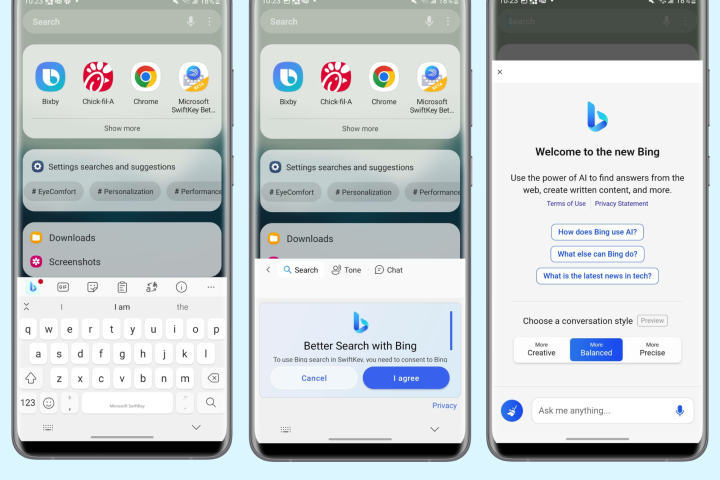
WhatsApp मध्ये ChatGPT जोडण्याचे इतर मार्ग
दुसरा उदयोन्मुख पर्याय म्हणजे मायक्रोसॉफ्टचा स्विफ्टकी कीबोर्ड. मायक्रोसॉफ्टने नवीनतम SwiftKey कीबोर्ड बीटामध्ये Bing चॅट एकत्रीकरण सुरू केले आहे, जे तुम्ही Play Store वरून डाउनलोड करू शकता. हा कीबोर्ड पूर्णपणे विनामूल्य आहे, आणि सर्वात चांगली गोष्ट म्हणजे Bing चॅट आधीच GPT-4 वर श्रेणीसुधारित केले गेले आहे, जे OpenAI द्वारे ऑफर केलेले नवीनतम भाषा मॉडेल आहे.
व्हॉट्सअॅपवर चॅटजीपीटी जोडण्यासाठी तुम्ही काहीही निवडता, मुद्दा हा आहे की तुमच्याकडे पर्याय आहेत. तुमच्यासाठी उपलब्ध असलेल्या विविध पद्धती तपासा आणि कोणती सर्वोत्तम कार्य करते ते पहा. तुम्हाला हे कळण्यापूर्वी, तुम्ही तुमच्या WhatsApp चॅट्स काही स्मार्ट ChatGPT डिव्हाइसेससह पाठवत असाल.
लिंक केलेले: टेलीग्रामवर ChatGPT कसे वापरावे









